當你傳送合約、報價單或敏感文件時,最怕的就是內容被未授權查看、複製或修改。這時你需要做的,不只是轉成 PDF,而是學會 PDF 如何加密。
不論你使用的是電腦還是手機,透過正確的加密方式與權限設定,就能有效保護文件不被亂動。本篇教你從基本操作到實用技巧,讓 PDF 安全設定一次到位。
堪稱 PDF 的全能專家!搭載 GPT4o / DeepSeek 和強勁 OCR 工具,實現 PDF 無憂編輯、轉檔,甚至截圖、加密!
一、為什麼需要為 PDF 加密?
PDF 是我們日常工作中常用來傳送合約、財報、機密資料的重要文件,但如果沒有加密保護,內容很容易被未經授權的人打開、竄改或外流。雖然 PDF 加密看起來簡單,卻是保障文件安全的第一道防線。你應該加密 PDF 的主要原因包括:
- 防止個人資料或機密資訊被未授權查看;
- 限制文件被編輯、複製或列印,避免內容被非法使用;
- 符合金融、醫療、法律等行業的相關法規要求;
- 提升企業專業形象與客戶信任度;
- 在上傳雲端前先加密,降低資料外洩風險。
透過適當的加密設定,可以有效守護你的重要文件不被濫用,讓資訊傳遞更安心。
二、PDF 如何加密:常用方法與步驟教學
要防止 PDF 被亂看或亂改,加密是最直接的方法。這裡分「電腦端」與「行動裝置」兩類,教你怎麼快速設定密碼,確保文件不被輕易動到。
電腦裝置端 PDF 加密:
方法一:Tenorshare PDNob
想快速幫 PDF 上鎖,防止機密外流或被亂改,推薦你試試 Tenorshare PDNob 。不少用戶評價它「直覺好用、不花腦力」,尤其適合希望省時間又想保護好文件的人。
-
步驟 1. 直接拖曳檔案或上傳文檔到 Tenorshare PDNob。
-
步驟 2. 除了基本開啟密碼,還能限制編輯、列印與複製,且支援最安全的 256-bit AES 加密。
-
步驟 3. 點擊「儲存」即可,整個過程不到三分鐘。
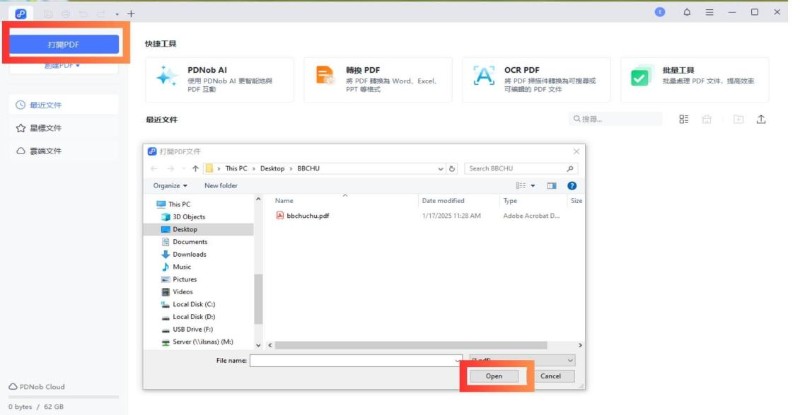
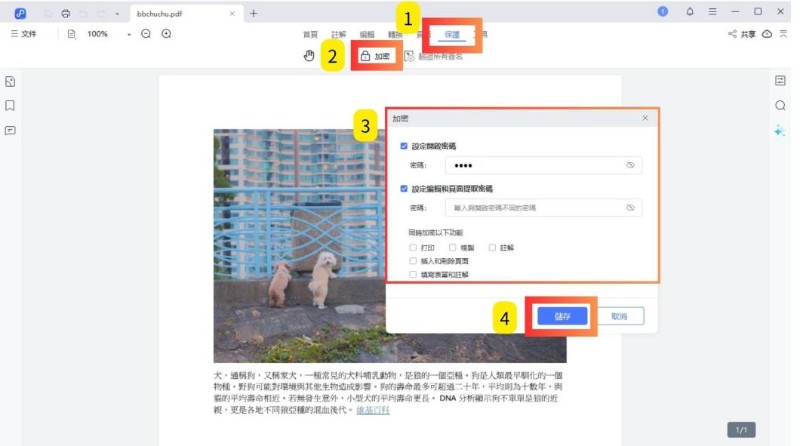

Tenorshare PDNob 為什麼值得你優先考慮?
- 價格親民:一次買斷終身用,比起 Adobe 每年訂閱費用更划算。
- 像 Word 一樣輕鬆編輯:段落編輯、整頁編輯自動切換,處理圖文輕鬆又直覺。
- 掃描版 PDF 也能改:內建全球一流的 abbyy OCR,連掃描文件也能輕鬆轉為可編輯文字。
- 完整繁中介面:看得懂、用得順,不浪費時間摸索。
如果你重視操作順暢、效率高又安全的體驗, Tenorshare PDNob 很值得試試看。
方法二:Mac Preview(預覽程式)
對 macOS 用戶來說,內建的「Preview(預覽程式)」就能直接幫 PDF 加密,不用再額外裝其他工具。適合日常文件簡單加密,快速又方便。
- 右鍵 PDF 檔,選擇「用預覽程式打開」。選上方選單「檔案」>「輸出」。
- 確認儲存位置後點,勾選「權限」。
- 勾「必須輪入密碼才能開啟文件」,輸入密碼後按套用,即完成加密。

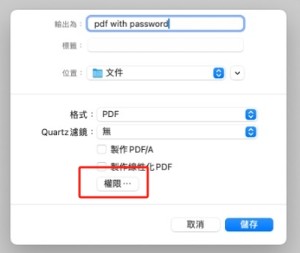
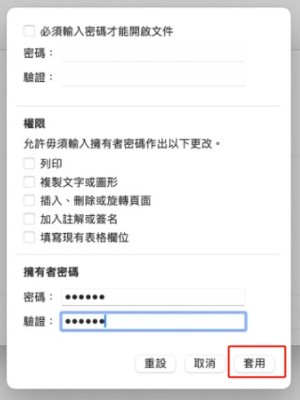
方法三:Adobe Acrobat
Adobe Acrobat 是 PDF 工具的老字號,功能強大、設定豐富。若你想要更專業、全面的 PDF 加密功能,包含細緻的權限控管、企業級安全需求,Adobe Acrobat 是最成熟的解決方案之一。
- 用 Acrobat 打開想要加密的文件。
- 點「所有工具」>「保護 PDF」>「使用密碼保護」,或從「檔案」>「內容」>「安全性」進入設定。
- 在進階選項中,設定密碼與權限:
- 可單獨或同時設定「開啟密碼」與「權限密碼」。
- 自訂是否允許編輯、列印與複製等權限。
- 建議密碼至少 6 位元,並使用 AES-256 加密。
- 點擊「確定」或「套用」後儲存文件,即完成加密。



方法四:其他 PDF 編輯器
除了 Adobe Acrobat,也有其他 PDF 工具(如 PDFelement、Kdan PDF Reader)提供基本的加密功能。這些工具操作簡單,適合一般文件保護需求。操作步驟大致如下:
- 啟動 PDF 工具,匯入要加密的檔案。一般位於「檔案」>「保護」或類似功能選項。
- 可設定開啟密碼或權限密碼(限制列印、編輯等)。依需求選擇允許或禁止特定操作。
- 確認設定後儲存文件即可。
方法五:線上 PDF 加密工具
不想安裝軟體?使用線上工具(如 Smallpdf)快速幫 PDF 加密就很方便。但因線上平台存在資料外洩風險,建議只用於非機密文件的臨時需求。

- 瀏覽器開啟 smallpdf.com,選擇「加密 PDF」。
- 點「選擇檔案」或直接拖曳 PDF 上傳。
- 輸入想設定的密碼,系統會立即加密處理。
- 完成後即可下載加密好的 PDF。
行動裝置端 PDF 加密:手機和平板的實用方法
現在越來越多人用手機或平板處理文件,想在行動裝置上幫 PDF 加密,其實也不難。無論你用的是 iOS 還是 Android,以下介紹幾種簡單實用的方法,讓你隨時隨地保護文件安全。
方法一:Adobe Acrobat(行動版 App)
Adobe Acrobat 行動版支援 iOS 和 Android,可直接在手機或平板上為 PDF 加密,功能接近桌面版,適合常用行動裝置處理文件的人。
在 App Store/Google Play 安裝「Adobe Acrobat」,匯入 PDF,進入「保護 PDF」功能,設定密碼後儲存即可(功能訂閱)。
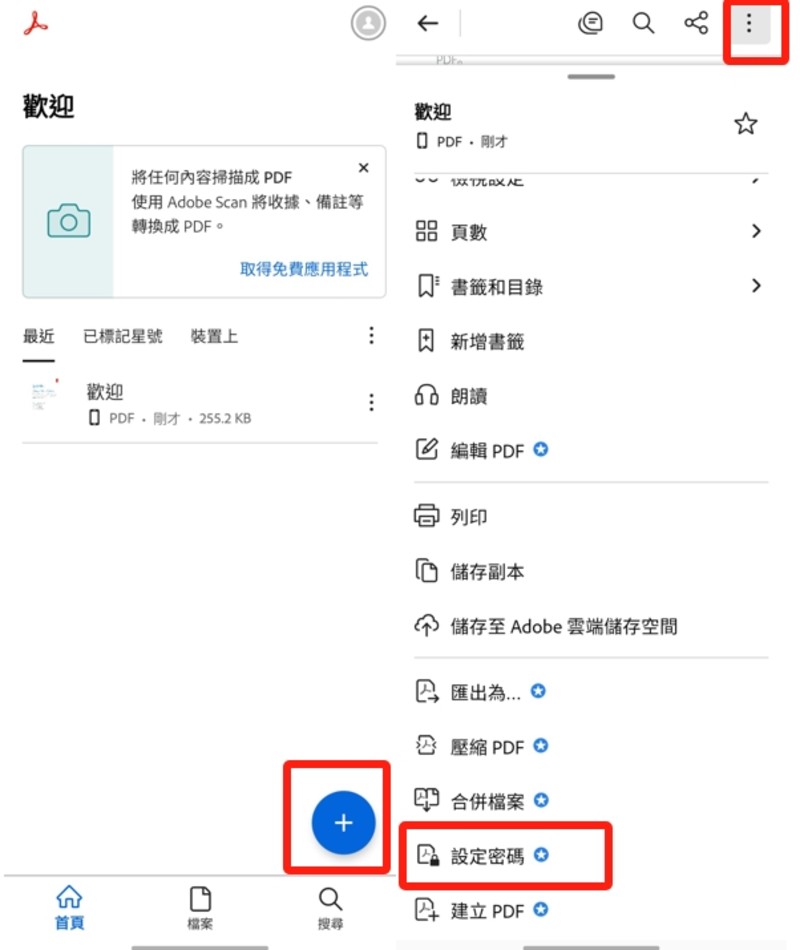
整體操作簡單,介面也與桌面版相似。不過若需要更多進階權限設定,可能需升級至 Acrobat Premium。
方法二:iLovePDF App
iLovePDF 是一款免費 PDF 工具 App,支援加密、編輯、轉檔等功能,操作簡單,適合在手機上快速處理文件。支援 iOS 和 Android,也可連接雲端空間使用。
在 App Store/Google Play 安裝「iLovePDF」,進入「加密 PDF」,匯入檔案,設定密碼後儲存或分享。
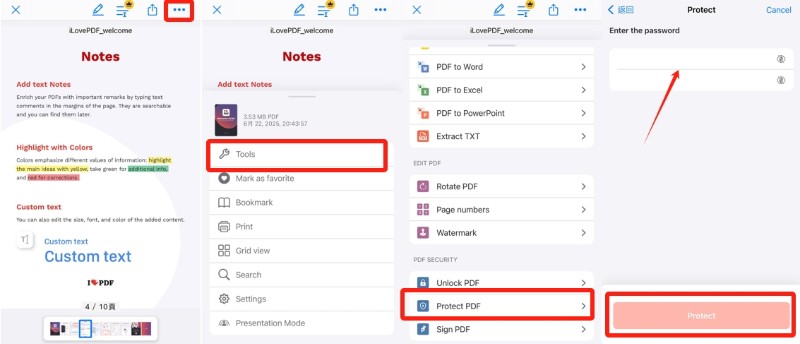
iLovePDF 操作直覺、適合日常使用。不過若文件屬於機密性較高,建議搭配支援權限控管的專業工具更為保險。
方法三:iOS「檔案」App(適用於 iOS 15 以上)
iOS 15 起,蘋果在內建的「檔案」App 中加入 PDF 加密功能,不需額外下載 App,也能快速替文件上鎖,對經常用手機處理文件的用戶相當方便。
在 iPhone/iPad 的「檔案」App 中長按 PDF,選「鎖定 PDF」,設定密碼後點「完成」即可。
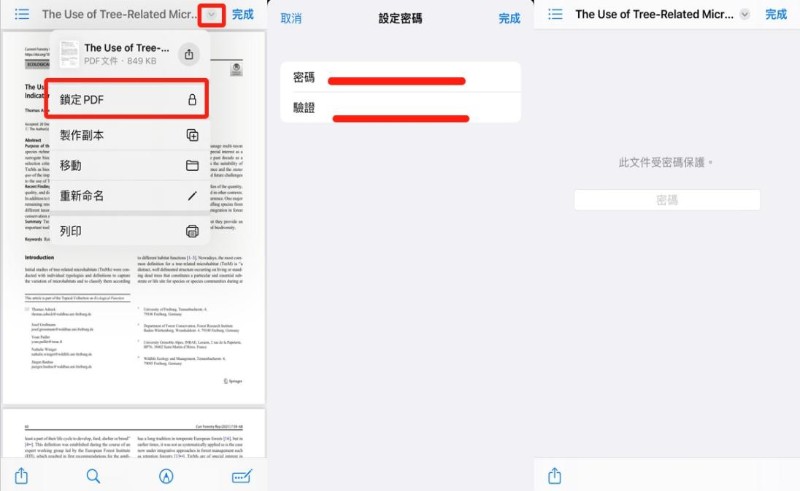
這項功能離線即可使用,操作快速又安全。不過僅適用於 iOS/iPadOS 15 以上的裝置版本。
其他方法實測分享:Microsoft Word 加密 PDF(不建議)
有些人會用 Word 開啟 PDF,再另存為 PDF 並加密。但實測後發現這方法問題不少,不建議用在正式或機密文件上。
- 用 Word 開啟 PDF(會自動轉為可編輯格式);
- 點「檔案」>「另存新檔」> 選 PDF 格式;
- 設定密碼後儲存。
這方法只適合應急,無法滿足安全性與穩定性需求,正式文件不推薦使用:格式常走樣,尤其是含圖片或表格的文件;只能設開啟密碼,無權限管控;圖文內容容易失真。
三、加密PDF常見問題與解答(FAQ)
1、如何讓PDF不能編輯?
這通常用在定稿、合約或不希望被更動的文件上。以下兩種方法最常見:
- 設定權限密碼(推薦):透過加密限制列印、編輯、複製,只能檢視,無法更改內容。
- 轉成圖片頁面(Flatten):將每一頁轉為圖片格式嵌入 PDF,無法選取或編輯,適合強化保護但不需文字搜尋的場合。
這兩種方式可依需求選用,前者保留互動性,後者則強調內容封存效果。
2、PDF保護設定有哪些?(保護類型)
PDF 保護設定是針對使用者操作權限所做的限制,目的在於防止未授權修改、複製或列印,確保文件的完整性與使用規範。常見保護類型如下:
- 開啟密碼(用戶密碼):限制未授權者開啟文件。
- 權限密碼:限制列印、編輯、複製內容。
- 數位簽章:驗證文件真偽與完整性,防止內容被竄改。
- 證書加密:透過憑證控制誰能存取文件。
- 唯讀設定:將文件設為唯讀,防止誤改。
這些保護方式多屬於權限控制與加密驗證,視用途與安全需求可單獨或搭配使用。
3、Word轉PDF加密教學
很多人會在 Word 裡寫好報告或合約,然後想直接轉成帶密碼的 PDF。其實 Word 本身就能加密匯出的 PDF,不用安裝其他工具。
- 點 Word 檔左上角的「檔案」>「另存新檔」,「存檔類型」更改為「PDF檔」
- 點「選項」> 勾選「使用密碼將文件加密」
- 設定密碼並儲存,至少要輸入6位數、最長32位數的字元
4、Excel轉PDF可以加密嗎?
與 Word 不同,Excel 沒有提供在匯出 PDF 時直接設定密碼的功能。如果你想讓轉出的 PDF 具備密碼保護功能,必須先對 Excel 檔案本身加密,然後再另存為 PDF。
- 開啟你要加密的 Excel 檔案。點選上方功能表中的【檔案】→【資訊】→【保護活頁簿】。
- 選擇【使用密碼進行加密】,輸入你的密碼並確認。
- 儲存檔案後,再點選【檔案】→【匯出】→【建立 PDF/XPS 文件】來另存為 PDF。
雖然 Excel 在另存 PDF 時看似保留了密碼設定選項,但實際匯出的 PDF 檔案並沒有加密,開啟時也不需要輸入密碼。出現「PDF/A 模式」的提示,是檔案自動以唯讀模式開啟,並非真正受保護。若需要加密 PDF 檔案,仍建議使用專業工具來設定密碼與權限。
四、小技巧:如何管理PDF密碼
(一)PDF加密前的考量:PDF加密類型有哪些?
加密前,建議先釐清保護目的,再選擇合適的加密方式。常見類型見上文所寫內容。
根據資料敏感性與文件流通對象選擇適合的加密組合,才能兼顧安全與實用。
(二)PDF有加密強度之分嗎?
有的,加密強度會影響文件的安全性與相容性。常見等級如下:
- 40-bit RC4(不建議):舊演算法,容易被破解,多數工具已不支援。
- 128-bit RC4 / AES:適合日常使用,安全性中等,相容性好。
- 256-bit AES(建議):安全性最高,適用於機密資料,支援完整權限控管。
一般文件可用 128-bit;若是合約、財報、個資等敏感資料,建議使用 256-bit AES,加上強密碼與權限設定更安心。
(三)如何選擇加密方式與PDF加密後管理技巧
要真正保護 PDF 文件安全,選對加密方式與妥善管理密碼同樣重要。如果只是隨便設個密碼卻忘記,或使用過於簡單的加密方法,反而可能讓安全形同虛設。
加密方式怎麼選?依照文件敏感度調整:
- 只想防止他人開啟文件?設定「開啟密碼」即可。這種方式適合個人簡單用途,如報告、報價單等。
- 不想讓人複製或改動內容?建議再加上「權限密碼」,可限制列印、編輯與複製,適合內部文件或公開分享但需要防範竄改的情況。
- 極機密資料、對外正式檔案?採用「開啟密碼 + 權限密碼 + AES-256 高強度加密」的組合,是目前最安全的作法,適用於法律合約、財務報表等高度機密文件。
密碼如何管理才安全又不怕忘?
- 建議使用「混合密碼格式」,例如:Rpt2025$Q3,兼具大小寫、數字與符號,不易被猜中。
- 使用密碼管理工具來儲存與管理密碼,比手寫或靠記憶更可靠。
- 重要文件可額外保留未加密的離線備份,例如儲存在 USB 或加密硬碟,避免因密碼遺失導致無法開啟。
- 密碼不需要頻繁更換,穩定使用、定期備份與記錄反而更安全。
總結
只要選對方法,PDF 加密不難。無論是防止未授權開啟、限制編輯列印,或確保傳送過程更安心,PDF 如何加密這件事,其實只需要幾個步驟就能完成。
現在就開始保護你的文件,立即下載 Tenorshare PDNob ,快速加密、簡單上手。
















